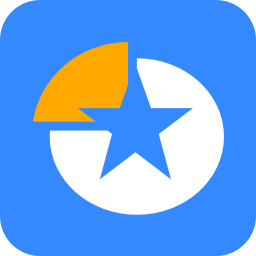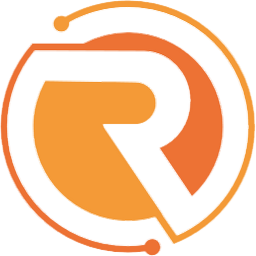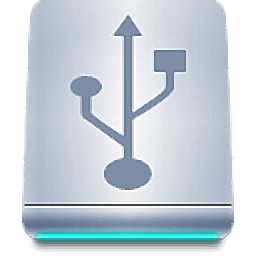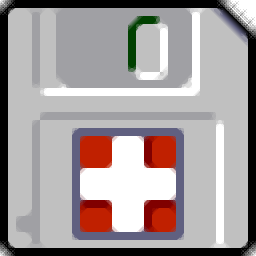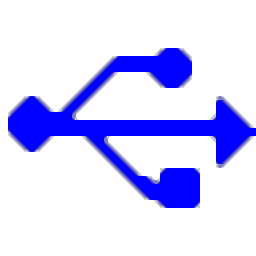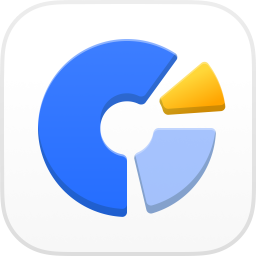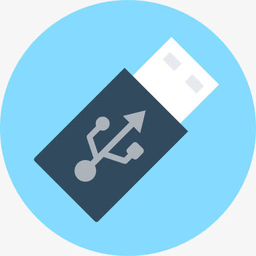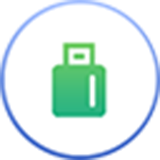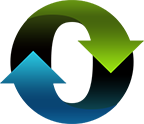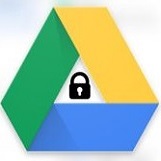冰封u盘启动工具nvme专版
v16.0 官方版大小:827.00 MB更新:2020/09/27
类别:磁盘工具系统:WinAll
分类分类

大小:827.00 MB更新:2020/09/27
类别:磁盘工具系统:WinAll
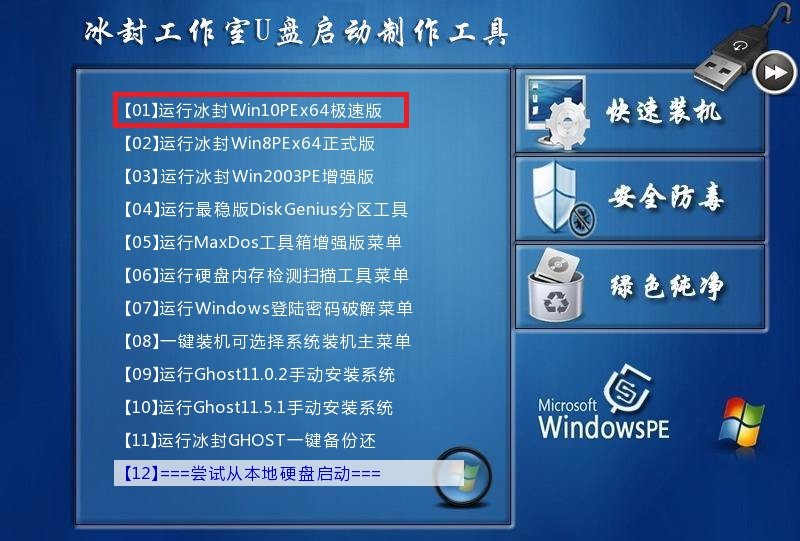
冰封u盘启动工具nvme专版是很多朋友都在找的u盘启动盘制作工具,此版本兼容性超强,可以在各个常见的电脑系统上使用,个性化的设置可以更改界面风格,还有强大的一键重装功能和超多在线工具可以使用,需要的话赶紧来下载安装吧!
全新架构的视觉界面,清爽简洁更胜从前。
轻轻点击,菜鸟也玩转电脑系统。
完全抛弃光驱和光盘,随时&变身&启动盘。
帮你随时自由更换系统,一键安装,轻松快捷。
拥有5万次的读写次数,几分钟就能搞定!
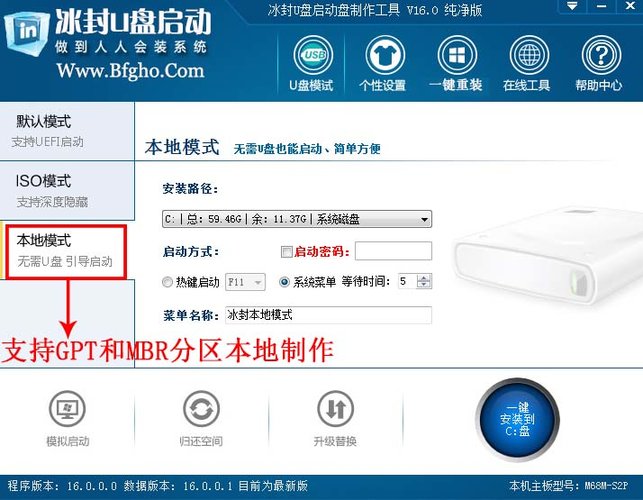
在制作过程中遇到UD分区写入数据失败 EFI分区数据写入失败。
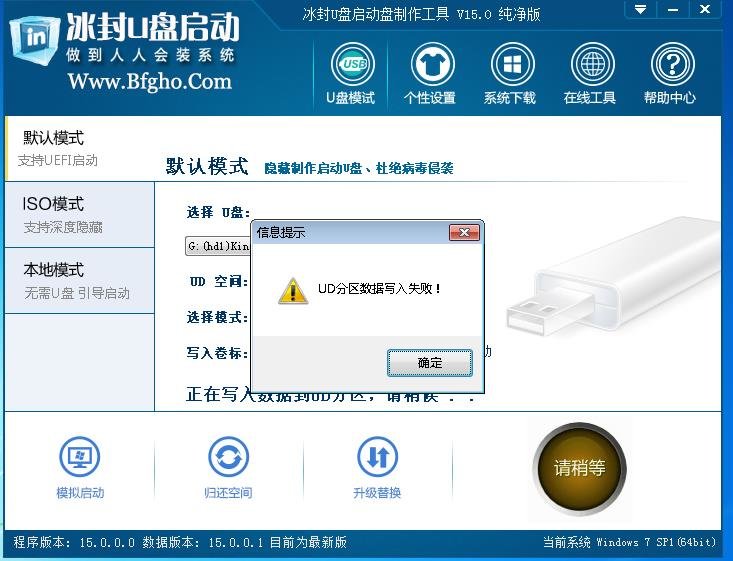
此类问题一般是由于U盘主控不支持三分区,移动硬盘此类问题比较常见。
解决方案:去掉NTFS和UEFI前面的勾、再制作,一般情况下是可行的。
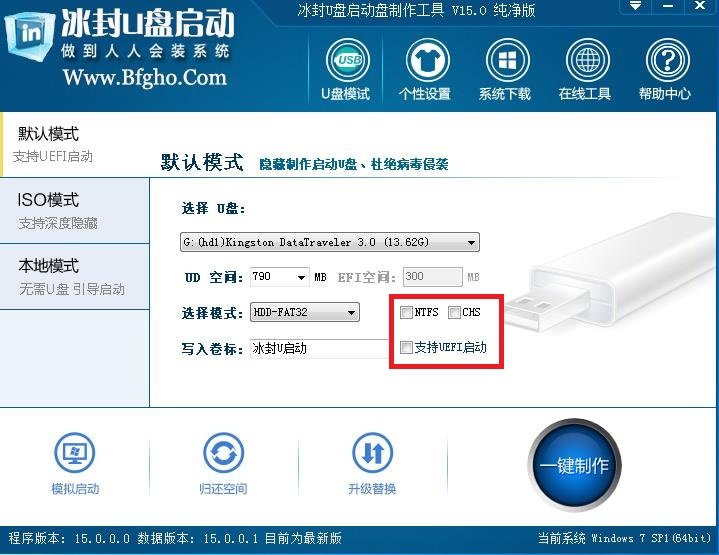
如果还不行建议使用ISO模式制作U盘启动。
在制作过程中遇到卡在NTFS转换很久或者直接提示转换NTFS格式失败。
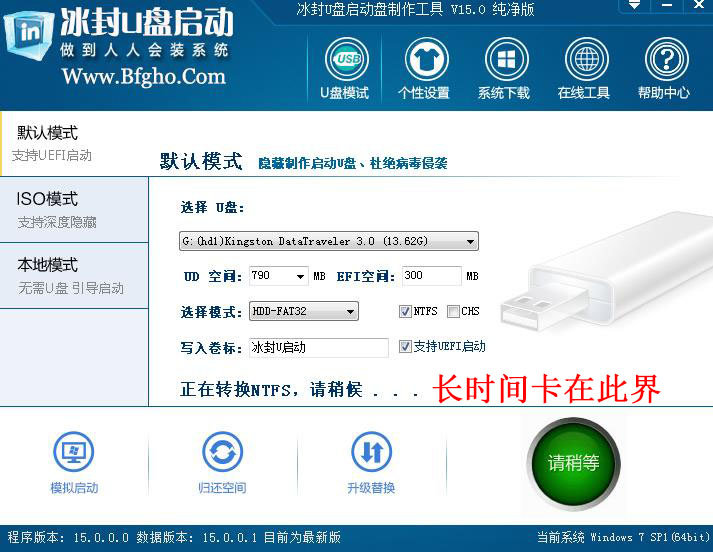
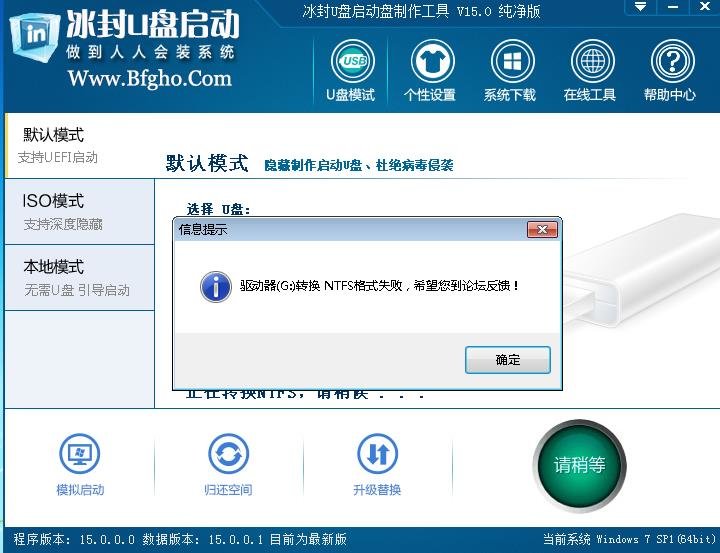
此类问题一般是由于U盘主控不支持转换NTFS格式。
解决方案:去掉NTFS的勾,再制作一次即可。

这样制作出来的U盘启动是隐藏分区+fat32的格式。
这样放不进大于4G的文件,还需要把U盘直接格式换成NTFS即可。
注意:格式化U盘并不影响U盘的启动分区,因为U盘的启动分区是隐藏的,可以防止病毒感染也可以防止误删除文件导致无法引导
具体操作
U盘目前是,隐藏分区+可见数据分区,隐藏分区可以隔离病毒,更好的使用U盘启动。
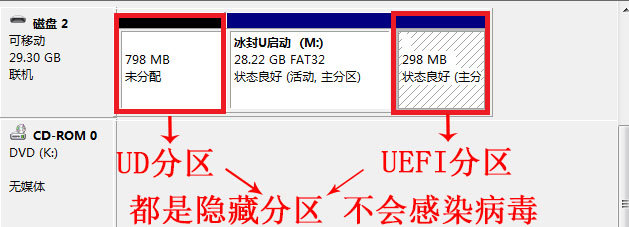
把U盘格式化成NTFS格式(不会删除引导分区的数据)
步骤
选择U盘然后选择右键、选择格式化、文件系统选择NTFS,快速格式化前面打勾、然后点开始、然后确定即可。
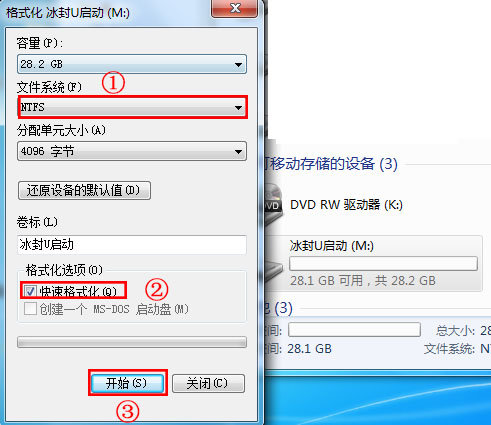
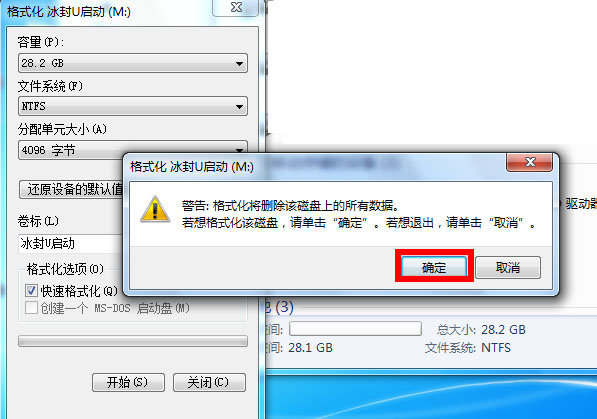
制作好的冰封启动U盘+NTFS格式,这样就制作好了,就可以拷贝大于4G的文件了。

安装系统仅仅只会删除C盘和桌面文件,其他盘资料不会丢失,如果有重要文件请及时备份。
关闭所有杀毒软件(360杀毒&安全卫士、QQ管家、金山毒霸等)。
系统上的所有安全措施都是导致系统镜像无法写入,导致系统安装失败甚至崩溃。
建议先下载好驱动精灵万能网卡版软件,预防系统重装后个别机型无法连接网络以及系统未激活可手动处理。
下载完成后点击打开软件,打开软件后选择你的U盘,选择U盘制作模式后点击一键制作。
插入U盘之后点击“开始制作”按钮,程序会提示是否继续,确认所选U盘无重要数据后点确定。
制作过程中不要进行其它操作以免造成制作失败,制作过程中可能会出现短时间的停顿。
请耐心等待几秒钟,当提示制作完成时安全删除您的U盘并重新插拔U盘即可完成启动U盘的制作。
下载您需要的gho系统文件并复制到U盘中,将您自己下载的gho文件或GHOST的ISO系统文件复制到U盘“GHO”的文件夹中。
如果您只是重装系统盘不需要格式化电脑上的其它分区,也可以把GHO或者ISO放在硬盘系统盘之外的分区中。
通过快速引导键进入U盘启动界面。
用U盘启动快速安装系统。
选择运行冰封WIN8PE X64。
启动桌面冰封一键装机。
选择好,要安装的系统类型,点是。
安装完成 电脑会自动重启。
加入大量有线和无线网卡驱动。
修复批量制作的U盘,UEFI无法启动的问题。
增加冰封一键装机,PE下在线安装系统功能。
更新diskgenius工具为5.1,保留老版本DG分区工具。
更新USB3.0和NVME注入驱动,进win10 PE 后有详细安装教程。
transmac中文版(mac启动盘制作工具)磁盘工具2.50 MBv14.4 免费版
详情大白菜win7pe启动镜像iso磁盘工具218.59 MB官方版
详情EaseUS Partition Master pro(分区管理大师)磁盘工具97.8 MBv18.0
详情图吧工具箱官方版磁盘工具185 MBv2025.01
详情undelete plus绿色版磁盘工具2.65 MBv3.0.8.322 多语言版
详情西数硬盘修复工具(WD Pro Tool)磁盘工具1.46 MB免安装版
详情Western Digital WD SSD Dashboard(西部数据固态硬盘)磁盘工具628 KBv4.1.2.4 免费版
详情硬盘系统格式化软件磁盘工具290.00 KB绿色版
详情mydisktest最新版磁盘工具161.00 KBv3.5 正式版
详情ValiDrive(U盘/移动硬盘容量检测工具)磁盘工具62.7 KBv1.0 官方绿色版
详情primocache(SSD优化缓存盘增强软件)磁盘工具13.9 MBv4.1.0
详情镜像文件写入U盘工具磁盘工具5.6 MBv1.0.2.0 绿色版
详情treesize绿色汉化版磁盘工具22.00 MBv8.0.3.1507 免安装版
详情英特尔固态硬盘工具箱中文版磁盘工具87.00 MBv3.5.15 最新版
详情口袋U盘pe启动盘制作工具磁盘工具367.30 MBv5.1 官方版
详情MacDrive磁盘工具8.78 MBv11.1.1.12
详情u盘修复工具最新版磁盘工具914.00 KBv2.2.928.288 电脑版
详情rufus启动盘制作工具磁盘工具1.52 MBv4.6.2208
详情台电u盘修复工具官方版磁盘工具3.80 MBwin10 正式版
详情三星魔术师中文版(Samsung Magician)磁盘工具176 MBv7.2.0.930 最新版
详情paragon hfs+ for windows(hfs+硬盘管理)磁盘工具13.1 MBv11.4
详情优启通软件(u盘启动盘制作工具)磁盘工具1.02 GBv10.3.6
详情硬盘安装器安装系统磁盘工具3.53 MB免费版
详情norton disk doctor中文版磁盘工具1.58 MB官方版
详情crystaldiskinfo免安装版磁盘工具3.66 MBv9.5.0
详情spacesniffer软件磁盘工具1.09 MBv1.3.0.2 官方最新版
详情u启动增强版磁盘工具632.08 MBv6.1.14.926 官方版
详情sscom调试工具磁盘工具440.00 KBv5.13.1 最新版
详情冰封u盘启动特别纯净版磁盘工具827.00 MBv16.0 最新版
详情as ssd benchmark汉化版磁盘工具259.00 KBv2.0.6485.19676 最新版
详情冰封u盘启动工具nvme专版磁盘工具827.00 MBv16.0 官方版
详情u盘强制格式化工具磁盘工具466.00 KBv3.0 绿色完美版
详情魔术分区大师中文版磁盘工具6.16 MBv8.0 简装汉化版
详情badcopy免安装版磁盘工具750.00 KBv4.10 中文版
详情西部数据移动硬盘驱动程序磁盘工具276 KBv7.0.1 官方版
详情金士顿u盘量产工具(FC MpTool)磁盘工具5.01 MBv0.4.02 官方版
详情HDD LLF硬盘低级格式化工具磁盘工具757 KBv4.40 破解版
详情apfs for windows(apfs分区管理器)磁盘工具29.0 MBv2.1.82
详情Primo Ramdisk Server Edition(虚拟硬盘)磁盘工具6.95 MBv6.6.0
详情4DDiG Partition Manager(磁盘克隆)磁盘工具46.0 MBv2.9.0.21
详情点击查看更多
硬盘系统格式化软件磁盘工具290.00 KB绿色版
详情undelete plus绿色版磁盘工具2.65 MBv3.0.8.322 多语言版
详情u速启最新版磁盘工具164.00 MBv1.1.4 官方版
详情usboot免安装版磁盘工具354.00 KBv1.70 绿色版
详情hard disk sentinel软件磁盘工具18.10 MBv5.30 绿色版
详情使u盘起死回生忆捷u盘低格工具磁盘工具5.55 MB官方版
详情u启动增强版磁盘工具632.08 MBv6.1.14.926 官方版
详情硬盘安装器安装系统磁盘工具3.53 MB免费版
详情mydisktest最新版磁盘工具161.00 KBv3.5 正式版
详情hd tune pro移动硬盘检测修复工具磁盘工具6.60 MBv5.70 汉化绿色版
详情点击查看更多
高效磁盘碎片整理工具(o&o defrag pro)磁盘工具63.20 MB中文版
详情norton disk doctor中文版磁盘工具1.58 MB官方版
详情sector editor电脑版磁盘工具54.00 KBv1.4 绿色版
详情defraggler免安装版(磁盘碎片整理)磁盘工具2.85 MB电脑版
详情hddscan硬盘坏道检测工具磁盘工具3.60 MBv4.1 绿色免安装版
详情HDD Regenerator Shell绿色版磁盘工具5.59 MBv2.0 汉化绿色特别版
详情引导修复工具win10版磁盘工具1.00 MBv1.3.4.0 免费版
详情英特尔固态硬盘工具箱中文版磁盘工具87.00 MBv3.5.15 最新版
详情free hdd led中文版(虚拟硬盘指示灯)磁盘工具97.00 KBv2.10 官方版
详情分区助手专业版磁盘工具21.76 MBv8.3 绿色版
详情u大师u盘启动盘制作工具磁盘工具429.77 MBv4.7.47.83 电脑版
详情gho文件浏览工具(symantec ghost explorer)磁盘工具18.72 MBv12.0.0.0.1131 最新版
详情小虎u盘启动盘制作工具磁盘工具329.00 MBv1.0.0 最新版
详情老深度U盘启动盘制作工具磁盘工具17.00 KBv3.14.5.5 官方版
详情lformat硬盘低级格式化工具磁盘工具580.00 KBv2.36.1181 电脑版
详情ImDisk Virtual Disk Driver(虚拟磁盘软件)磁盘工具435.00 KBv2.0.10 绿色汉化版
详情超时代U盘防复制系统磁盘工具5.37 MBV6.30 官方版
详情优启通软件(u盘启动盘制作工具)磁盘工具1.02 GBv10.3.6
详情傲梅分区助手免安装版磁盘工具39.65 MBv10.4.0
详情disktrix ultimatedefrag磁盘整理器磁盘工具18.58 MBv6.1.2.0
详情kv3000固态硬盘修复磁盘工具257.00 KB
详情hard disk sentinel软件磁盘工具18.10 MBv5.30 绿色版
详情系统之家装机大师官方版磁盘工具9.14 MBv2019.11.05 绿色版
详情ssd fresh2021最新版磁盘工具3.20 MBv10.02.28 中文版
详情usboot免安装版磁盘工具354.00 KBv1.70 绿色版
详情undelete plus绿色版磁盘工具2.65 MBv3.0.8.322 多语言版
详情treesize professional最新版磁盘工具44.90 MBv8.0.3.1507 免费版
详情硬盘系统格式化软件磁盘工具290.00 KB绿色版
详情硬盘安装器安装系统磁盘工具3.53 MB免费版
详情hd tune pro移动硬盘检测修复工具磁盘工具6.60 MBv5.70 汉化绿色版
详情gmail drive for windows磁盘工具367.00 KBv1.0.18 最新版
详情gho镜像安装软件磁盘工具3.80 MBv1.5.11.5 官方版
详情老毛桃winpe在线版磁盘工具3.07 MBv9.5 官方版
详情pm分区魔术师磁盘工具12.21 MBv10 官方版
详情mydisktest最新版磁盘工具161.00 KBv3.5 正式版
详情victoria汉化绿色版(硬盘坏道检测工具)磁盘工具1.29 MBv5.28 电脑版
详情ashampoo magical defrag3电脑版磁盘工具7.68 MBv3.0.2 免费版
详情基于u盘的软件授权组件磁盘工具1.74 MBv3.0 电脑版
详情disk2vhd工具免费版磁盘工具842.00 KB绿色版
详情spacesniffer软件磁盘工具1.09 MBv1.3.0.2 官方最新版
详情点击查看更多